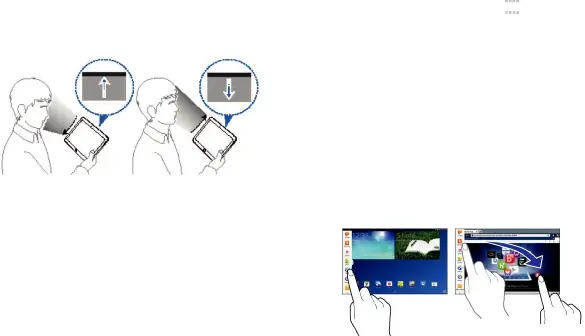
Cuando el dispositivo reconoce sus movimientos de la cabeza o del dispositivo, el icono se vuelve verde. Incline la cabeza hacia abajo o arriba, o incline el dispositivo hacia abajo o arriba para desplazarse en esa dirección.
Activación de Ventana múltiple
Utilice esta característica para ejecutar simultáneamente dos aplicaciones en la pantalla.
Notas:
•Solo aplicaciones que se encuentran en el panel Ventana múltiple pueden ejecutarse.
•Al iniciar aplicaciones que contienen archivos multimedia, como música o video, el audio de ambos archivos se reproducirá.
•Es posible que esta característica no esté disponible dependiendo de la región o el proveedor de servicio.
Para usar Ventana múltiple:
1.Desde una pantalla de inicio, toque ![]()
![]()
![]()
![]() Aplicaciones ➔
Aplicaciones ➔
 Configuración ➔ ficha Dispositivo.
Configuración ➔ ficha Dispositivo.
2.Toque el botón OFF/ON (Desactivar/Activar) ![]() para activar la opción.
para activar la opción.
Uso del panel de Ventana múltiple
Para visualizar el panel de Ventana múltiple:
1.Toque sin soltar la tecla ![]() Retroceso.
Retroceso.
El panel de Ventana múltiple aparecerá al lado izquierdo de la pantalla.
2.Seleccione una aplicación y luego arrastre otra aplicación a una nueva ubicación.
Se puede iniciar la misma aplicación en las dos ventanas al mismo tiempo.
37
